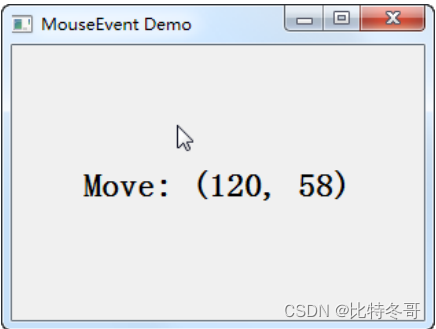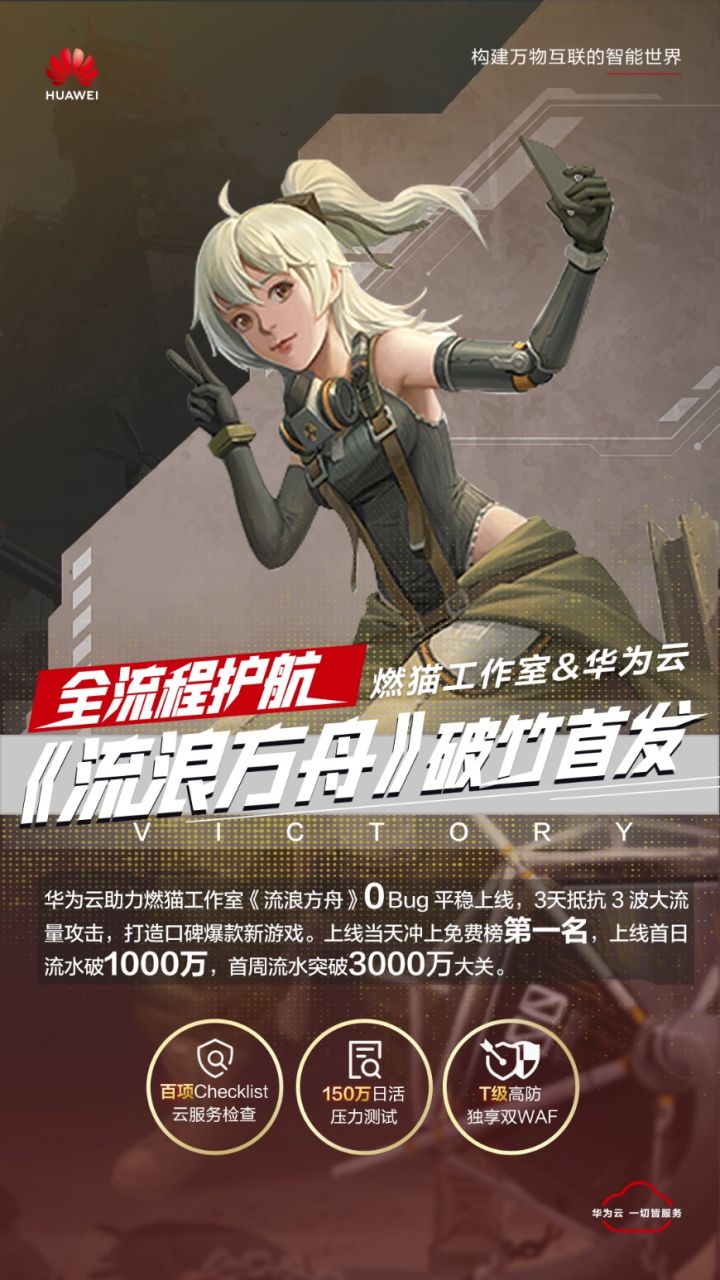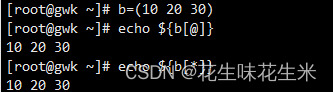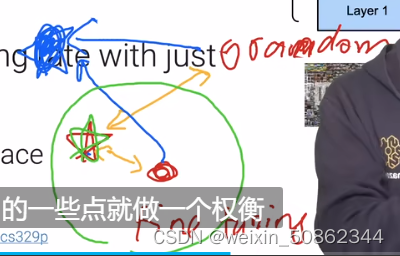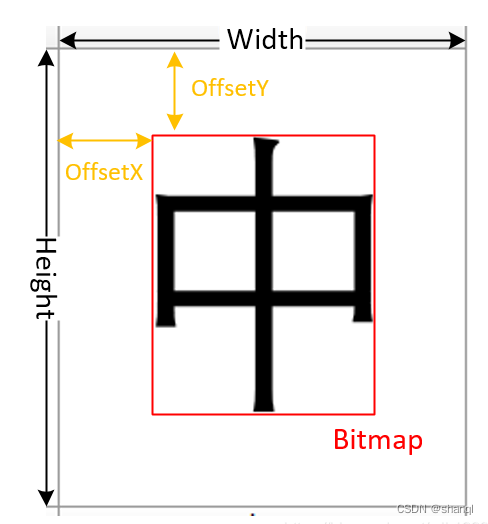当前位置:网站首页>ElasticSearcch集群
ElasticSearcch集群
2022-08-09 22:08:00 【努力学习,努力爱你!】
集群原理
https://www.elastic.co/guide/cn/elasticsearch/guide/current/index.html
https://www.elastic.co/guide/cn/elasticsearch/guide/current/distributed-cluster.html
elasticsearch 是天生支持集群的,他不需要依赖其他的服务发现和注册的组件,如 zookeeper这些,因为他内置了一个名字叫 ZenDiscovery 的模块,是 elasticsearch 自己实现的一套用于节点发现和选主等功能的组件,所以 elasticsearch 做起集群来非常简单,不需要太多额外的配置和安装额外的第三方组件。
单节点

- 一个运行中的 Elasticsearch 实例称为一个节点,而集群是由一个或者多个拥有相同cluster.name 配置的节点组成, 它们共同承担数据和负载的压力。当有节点加入集群中或者从集群中移除节点时,集群将会重新平均分布所有的数据。
- 当一个节点被选举成为 主节点时, 它将负责管理集群范围内的所有变更,例如增加、删除索引,或者增加、删除节点等。 而主节点并不需要涉及到文档级别的变更和搜索等操作,所以当集群只拥有一个主节点的情况下,即使流量的增加它也不会成为瓶颈。任何节点都可以成为主节点。我们的示例集群就只有一个节点,所以它同时也成为了主节点。
- 作为用户,我们可以将请求发送到 集群中的任何节点 ,包括主节点。 每个节点都知道任意文档所处的位置,并且能够将我们的请求直接转发到存储我们所需文档的节点。无论我们将请求发送到哪个节点,它都能负责从各个包含我们所需文档的节点收集回数据,并将最终结果返回給客户端。
集群健康
Elasticsearch 的集群监控信息中包含了许多的统计数据,其中最为重要的一项就是 集群健康 , 它在 status 字段中展示为 green 、 yellow 或者 red 。
GET /_cluster/health
status 字段指示着当前集群在总体上是否工作正常。它的三种颜色含义如下:
green:所有的主分片和副本分片都正常运行。
yellow:所有的主分片都正常运行,但不是所有的副本分片都正常运行。
red:有主分片没能正常运行
分片
- 一个 分片 是一个底层的 工作单元 ,它仅保存了全部数据中的一部分。我们的文档被存储和索引到分片内,但是应用程序是直接与索引而不是与分片进行交互。分片就认为是一个数据区
- 一个分片可以是 主 分片或者 副本 分片。索引内任意一个文档都归属于一个主分片,所以主分片的数目决定着索引能够保存的最大数据量。
- 在索引建立的时候就已经确定了主分片数,但是副本分片数可以随时修改。
- 让我们在包含一个空节点的集群内创建名为 blogs 的索引。 索引在默认情况下会被分配 5 个主分片, 但是为了演示目的,我们将分配 3 个主分片和一份副本(每个主分片拥有一个副本分片)
PUT /blogs{
"settings" : {
"number_of_shards" : 3,
"number_of_replicas" : 1
}

此时集群的健康状况为 yellow 则表示全部 主分片都正常运行(集群可以正常服务所有请
求),但是 副本 分片没有全部处在正常状态。 实际上,所有 3 个副本分片都是 unassigned —— 它们都没有被分配到任何节点。在同一个节点上既保存原始数据又保存副本是没有意义的,因为一旦失去了那个节点,我们也将丢失该节点上的所有副本数据。当前我们的集群是正常运行的,但是在硬件故障时有丢失数据的风险。
新增节点
当你在同一台机器上启动了第二个节点时,只要它和第一个节点有同样的 cluster.name 配置,它就会自动发现集群并加入到其中。 但是在不同机器上启动节点的时候,为了加入到同一集群,你需要配置一个可连接到的单播主机列表。 详细信息请查看最好使用单播代替组播。
此时,cluster-health 现在展示的状态为 green ,这表示所有 6 个分片(包括 3 个主分片和3 个副本分片)都在正常运行。我们的集群现在不仅仅是正常运行的,并且还处于 始终可用 的状态。
水平扩容-启动第三个节点
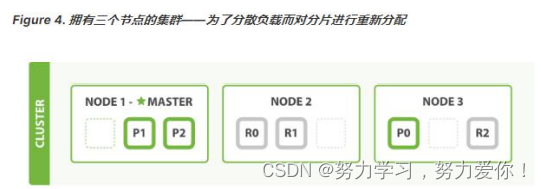
Node 1 和 Node 2 上各有一个分片被迁移到了新的 Node 3 节点,现在每个节点上都拥有 2 个分片,而不是之前的 3 个。 这表示每个节点的硬件资源(CPU, RAM, I/O)将被更少的分片所共享,每个分片的性能将会得到提升。
在运行中的集群上是可以动态调整副本分片数目的,我们可以按需伸缩集群。让我们把副本数从默认的 1 增加到 2
PUT /blogs/_settings
{
"number_of_replicas" : 2
}
blogs 索引现在拥有 9 个分片:3 个主分片和 6 个副本分片。 这意味着我们可以将集群扩容到 9 个节点,每个节点上一个分片。相比原来 3 个节点时,集群搜索性能可以提升 3 倍。
应对故障

- 我们关闭的节点是一个主节点。而集群必须拥有一个主节点来保证正常工作,所以发生的第一件事情就是选举一个新的主节点: Node 2 。
- 在我们关闭 Node 1 的同时也失去了主分片 1 和 2 ,并且在缺失主分片的时候索引也不能正常工作。 如果此时来检查集群的状况,我们看到的状态将会为 red :不是所有主分片都在正常工作。
- 幸运的是,在其它节点上存在着这两个主分片的完整副本, 所以新的主节点立即将这些分片在 Node 2 和 Node 3 上对应的副本分片提升为主分片, 此时集群的状态将会为 yellow 。 这个提升主分片的过程是瞬间发生的,如同按下一个开关一般。
- 为什么我们集群状态是 yellow 而不是 green 呢? 虽然我们拥有所有的三个主分片,但是同时设置了每个主分片需要对应 2 份副本分片,而此时只存在一份副本分片。 所以集群不能为 green 的状态,不过我们不必过于担心:如果我们同样关闭了 Node 2 ,我们的程序 依然 可以保持在不丢任何数据的情况下运行,因为 Node 3 为每一个分片都保留着一份副本。
- 如果我们重新启动 Node 1 ,集群可以将缺失的副本分片再次进行分配。如果 Node 1依然拥有着之前的分片,它将尝试去重用它们,同时仅从主分片复制发生了修改的数据文件。
问题与解决
1、主节点
主节点负责创建索引、删除索引、分配分片、追踪集群中的节点状态等工作。Elasticsearch中的主节点的工作量相对较轻,用户的请求可以发往集群中任何一个节点,由该节点负责分发和返回结果,而不需要经过主节点转发。而主节点是由候选主节点通过 ZenDiscovery 机制选举出来的,所以要想成为主节点,首先要先成为候选主节点。
2、候选主节点
在 elasticsearch 集群初始化或者主节点宕机的情况下,由候选主节点中选举其中一个作为主节点。指定候选主节点的配置为:node.master: true。当主节点负载压力过大,或者集中环境中的网络问题,导致其他节点与主节点通讯的时候,主节点没来的及响应,这样的话,某些节点就认为主节点宕机,重新选择新的主节点,这样的话整个集群的工作就有问题了,比如我们集群中有 10 个节点,其中 7 个候选主节点,1个候选主节点成为了主节点,这种情况是正常的情况。但是如果现在出现了我们上面所说的主节点响应不及时,导致其他某些节点认为主节点宕机而重选主节点,那就有问题了,这剩下的 6 个候选主节点可能有 3 个候选主节点去重选主节点,最后集群中就出现了两个主节点的情况,这种情况官方成为“脑裂现象”;集群中不同的节点对于 master 的选择出现了分歧,出现了多个 master 竞争,导致主分片和副本的识别也发生了分歧,对一些分歧中的分片标识为了坏片。
3、数据节点
数据节点负责数据的存储和相关具体操作,比如 CRUD、搜索、聚合。所以,数据节点对机器配置要求比较高,首先需要有足够的磁盘空间来存储数据,其次数据操作对系统 CPU、Memory 和 IO 的性能消耗都很大。通常随着集群的扩大,需要增加更多的数据节点来提高可用性。指定数据节点的配置:node.data: true。elasticsearch 是允许一个节点既做候选主节点也做数据节点的,但是数据节点的负载较重,所以需要考虑将二者分离开,设置专用的候选主节点和数据节点,避免因数据节点负载重导致主节点不响应。
4、客户端节点
客户端节点就是既不做候选主节点也不做数据节点的节点,只负责请求的分发、汇总等等,但是这样的工作,其实任何一个节点都可以完成,因为在 elasticsearch 中一个集群内的节点都可以执行任何请求,其会负责将请求转发给对应的节点进行处理。所以单独增加这样的节点更多是为了负载均衡。指定该节点的配置为:
node.master: false
node.data: false
5、脑裂”问题可能的成因
- 网络问题:集群间的网络延迟导致一些节点访问不到 master,认为 master 挂掉了从而选举出新的 master,并对 master 上的分片和副本标红,分配新的主分片
- 节点负载:主节点的角色既为 master 又为 data,访问量较大时可能会导致 ES 停止响应造成大面积延迟,此时其他节点得不到主节点的响应认为主节点挂掉了,会重新选取主节点。
- 内存回收:data 节点上的 ES 进程占用的内存较大,引发 JVM 的大规模内存回收,造成 ES进程失去响应。
- 脑裂问题解决方案:
- 角色分离:即 master 节点与 data 节点分离,限制角色;数据节点是需要承担存储和搜索的工作的,压力会很大。所以如果该节点同时作为候选主节点和数据节点,那么一旦选上它作为主节点了,这时主节点的工作压力将会非常大,出现脑裂现象的概率就增加了。
- 减少误判:配置主节点的响应时间,在默认情况下,主节点 3 秒没有响应,其他节点就认为主节点宕机了,那我们可以把该时间设置的长一点,该配置是:
discovery.zen.ping_timeout: 5 - 选举触发:discovery.zen.minimum_master_nodes:1(默认是 1),该属性定义的是为了形成一个集群,有主节点资格并互相连接的节点的最小数目。
- 一 个 有 10 节 点 的 集 群 , 且 每 个 节 点 都 有 成 为 主 节 点 的 资 格 ,
discovery.zen.minimum_master_nodes 参数设置为 6。 - 正常情况下,10 个节点,互相连接,大于 6,就可以形成一个集群。
- 若某个时刻,其中有 3 个节点断开连接。剩下 7 个节点,大于 6,继续运行之前的集群。而断开的 3 个节点,小于 6,不能形成一个集群。
- 该参数就是为了防止”脑裂”的产生。
- 建议设置为(候选主节点数 / 2) + 1,
- 一 个 有 10 节 点 的 集 群 , 且 每 个 节 点 都 有 成 为 主 节 点 的 资 格 ,
搭建集群
集群结构
以三台物理机为例。在这三台物理机上,搭建了 6 个 ES 的节点,三个 data 节点,三个 master节点(每台物理机分别起了一个 data 和一个 master),3 个 master 节点,目的是达到(n/2)+1 等于 2 的要求,这样挂掉一台 master 后(不考虑 data),n 等于 2,满足参数,其他两个 master 节点都认为 master 挂掉之后开始重新选举,
master 节点上
node.master = true
node.data = false
discovery.zen.minimum_master_nodes = 2
data 节点上
node.master = false
node.data = true
环境准备
所有之前先运行:sysctl -w vm.max_map_count=262144
我们只是测试,所以临时修改。永久修改使用下面
#防止 JVM 报错
echo vm.max_map_count=262144 >> /etc/sysctl.conf
sysctl -p
准备 docker 网络
Docker 创建容器时默认采用 bridge 网络,自行分配 ip,不允许自己指定。在实际部署中,我们需要指定容器 ip,不允许其自行分配 ip,尤其是搭建集群时,固定 ip是必须的。
我们可以创建自己的 bridge 网络 : mynet,创建容器的时候指定网络为 mynet 并指定 ip即可。
查看网络模式 docker network ls;
创建一个新的 bridge 网络
docker network create --driver bridge --subnet=172.18.12.0/16 --gateway=172.18.1.1 mynet
查看网络信息
docker network inspect mynet
以后使用–network=mynet --ip 172.18.12.x 指定 i
3-Master 节点创建
for port in $(seq 1 3); \
do \
mkdir -p /mydata/elasticsearch/master-${port}/config
mkdir -p /mydata/elasticsearch/master-${port}/data
chmod -R 777 /mydata/elasticsearch/master-${port}
cat << EOF >/mydata/elasticsearch/master-${port}/config/elasticsearch.yml cluster.name: my-es #集群的名称,同一个集群该值必须设置成相同的 node.name: es-master-${port} #该节点的名字 node.master: true #该节点有机会成为 master 节点 node.data: false #该节点可以存储数据 network.host: 0.0.0.0 http.host: 0.0.0.0 #所有 http 均可访问 http.port: 920${port} transport.tcp.port: 930${port} #discovery.zen.minimum_master_nodes: 2 #设置这个参数来保证集群中的节点可以知道其它 N 个有 master 资格的节点。官方推荐(N/2)+1 discovery.zen.ping_timeout: 10s #设置集群中自动发现其他节点时 ping 连接的超时时间 discovery.seed_hosts: ["172.18.12.21:9301", "172.18.12.22:9302", "172.18.12.23:9303"] #设置集群中的 Master 节点的初始列表,可以通过这些节点来自动发现其他新加入集群的节点,es7的新增配置 cluster.initial_master_nodes: ["172.18.12.21"] #新集群初始时的候选主节点,es7 的新增配置 EOF
docker run --name elasticsearch-node-${port} \ -p 920${port}:920${port} -p 930${port}:930${port} \ --network=mynet --ip 172.18.12.2${port} \
-e ES_JAVA_OPTS="-Xms300m -Xmx300m" \ -v
/mydata/elasticsearch/master-${port}/config/elasticsearch.yml:/usr/share/elasticsearch/config/elasticsearch.yml \ -v /mydata/elasticsearch/master-${port}/data:/usr/share/elasticsearch/data \ -v /mydata/elasticsearch/master-${port}/plugins:/usr/share/elasticsearch/plugins \ -d elasticsearch:7.4.2
done
停止与删除
docker stop $(docker ps -a |grep elasticsearch-node-* | awk '{ print $1}')
docker rm $(docker ps -a |grep elasticsearch-node-* | awk '{ print $1}')
3-Data-Node 创建
for port in $(seq 4 6); \
do \
mkdir -p /mydata/elasticsearch/node-${port}/config
mkdir -p /mydata/elasticsearch/node-${port}/data
chmod -R 777 /mydata/elasticsearch/node-${port}
cat << EOF >/mydata/elasticsearch/node-${port}/config/elasticsearch.yml cluster.name: my-es #集群的名称,同一个集群该值必须设置成相同的 node.name: es-node-${port} #该节点的名字 node.master: false #该节点有机会成为 master 节点 node.data: true #该节点可以存储数据 network.host: 0.0.0.0 #network.publish_host: 192.168.56.10 #互相通信 ip,要设置为本机可被外界访问的 ip,否则无法通信 http.host: 0.0.0.0 #所有 http 均可访问 http.port: 920${port} transport.tcp.port: 930${port} #discovery.zen.minimum_master_nodes: 2 #设置这个参数来保证集群中的节点可以知道其它 N 个有 master 资格的节点。官方推荐(N/2)+1 discovery.zen.ping_timeout: 10s #设置集群中自动发现其他节点时 ping 连接的超时时间 discovery.seed_hosts: ["172.18.12.21:9301", "172.18.12.22:9302", "172.18.12.23:9303"] #设置集群中的 Master 节点的初始列表,可以通过这些节点来自动发现其他新加入集群的节点,es7的新增配置 cluster.initial_master_nodes: ["172.18.12.21"] #新集群初始时的候选主节点,es7 的新增配置 EOF
docker run --name elasticsearch-node-${port} \ -p 920${port}:920${port} -p 930${port}:930${port} \ --network=mynet --ip 172.18.12.2${port} \ -e ES_JAVA_OPTS="-Xms300m -Xmx300m" \ -v
/mydata/elasticsearch/node-${port}/config/elasticsearch.yml:/usr/share/elasticsearch/config/ela
sticsearch.yml \ -v /mydata/elasticsearch/node-${port}/data:/usr/share/elasticsearch/data \ -v /mydata/elasticsearch/node-${port}/plugins:/usr/share/elasticsearch/plugins \ -d elasticsearch:7.4.2
done
###测试
3、测试集群
http://192.168.56.10:9201/_nodes/process?pretty 查看节点状况
http://192.168.56.10:9201/_cluster/stats?pretty 查看集群状态
http://192.168.56.10:9201/_cluster/health?pretty 查看集群健康状况
http://192.168.56.10:9202/_cat/nodes 查看各个节点信息
/_cat
/_cat/allocation
/_cat/shards
/_cat/shards/{index}
/_cat/master
/_cat/nodes
/_cat/indices
/_cat/indices/{index}
/_cat/segments
/_cat/segments/{index}
/_cat/count
/_cat/count/{index}
/_cat/recovery
/_cat/recovery/{index}
/_cat/health
/_cat/pending_tasks
/_cat/aliases
/_cat/aliases/{alias}
/_cat/thread_pool
/_cat/plugins
/_cat/fielddata
/_cat/fielddata/{fields}
/_cat/nodeattrs
/_cat/repositories
/_cat/snapshots/{repository}
作者声明
如有问题,欢迎指正!
边栏推荐
猜你喜欢
随机推荐
干涉BGP的选路---社团属性
对象深复制,面试题
关于ETL的两种架构(ETL架构和ELT架构)
【Burning】It's time to show your true strength!Understand the technical highlights of the 2022 Huawei Developer Competition in one article
PyQt5:入门使用教程
leetcode:331. 验证二叉树的前序序列化
【Leetcode】2104. Sum of Subarray Ranges
web 面试高频考点 —— 性能优化篇(手写防抖、手写节流、XXS攻击、XSRF攻击)
浅析量股票化交易的发展现状
[WeChat applet development (8)] Summary of audio background music playback problems
pip 离线到内网安装包
Js fifteen interview questions (with answers)
OFDM 十六讲 7 - Inter-Symbol-Interference
shell数组
leetcode 39. 组合总和(完全背包问题)
c:forEach varStatus属性
大型分布式存储方案MinIO介绍,看完你就懂了!
Jinshanyun earthquake, the epicenter is in bytes?
Linux 配置MySQL
JS中表单操作、addEventListener事件监听器